お問い合わせ一覧 投稿データ一覧
機能概要
エンドユーザーからいただいたお問い合わせの投稿データを、お問い合わせフォーマットごとに投稿データ一覧として確認することができます。
いただいた投稿データは、CSVファイルにダウンロードして保存することも可能です(質問項目で個人情報を取り扱う場合は、個人情報の取り扱いに十分ご注意ください)。
投稿データはすべてのお問い合わせフォーマットの合計として10,000件まで動作保証をしております。
10,000件を超える投稿データがある場合は、投稿データ一覧の表示が遅くなる場合がございますので、投稿データが大量にある際はCSVファイルにダウンロードして保存していただき、ショップ管理ツール上のデータを削除していただくことをお勧めいたします。
項目説明
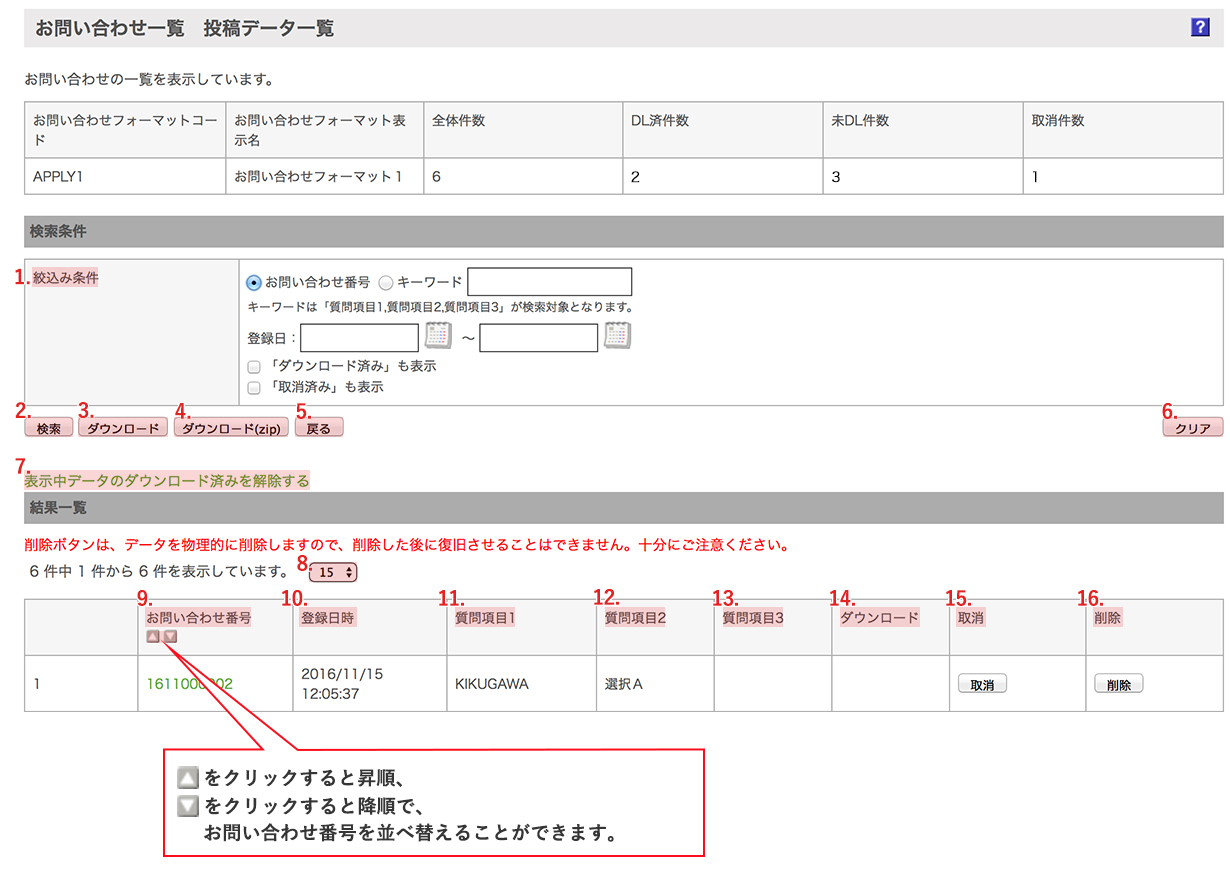
1.絞込み条件
お問い合わせ一覧の中で、お問い合わせ内容を絞り込みたい場合の条件を選択します。
1.お問い合わせ番号
投稿データの9.お問い合わせ番号を検索条件に設定します。
検索したいお問い合わせ番号をキーワード横のテキストボックスに入力してください。
2.キーワード
投稿データの11.質問項目1・12.質問項目2・13.質問項目3を検索条件に設定します。
検索したい質問項目のキーワードをキーワード横のテキストボックスに入力してください。
検索対象項目が暗号化されているかどうかで、検索結果は以下の通り異なります。
暗号化されているかどうかは、お問い合わせフォーマットの項目編集内、「暗号化有無」をご確認ください。
・暗号化する:完全一致
・暗号化しない:部分一致
3.登録日
投稿データの10.登録日時を検索条件に設定します。
4.「ダウンロード済み」も表示
[ダウンロード]ボタンでCSVファイルにダウンロードされた投稿データは、通常、投稿データ一覧で表示されなくなるため、ダウンロード済みの投稿データを改めて表示したい場合は、このチェックを入れて検索してください。
5.「取消済み」も表示
14.[取消]ボタンで取り消された投稿データは、通常、投稿データ一覧で表示されなくなるため、取消済みの投稿データを改めて表示したい場合は、このチェックを入れて検索してください。
2.[検索]
検索条件に指定された内容に基づいて、投稿データを検索します。
3.[ダウンロード]
現在表示されている投稿データ一覧をCSVファイルにダウンロードします。
投稿データの選択肢(項目入力形式)が "プルダウン"、"チェックボックス"、"ラジオボタン"
いずれかの項目について、
投稿データをダウンロードした際の項目選択肢の出力形式を、初期設定「お問い合わせ 投稿データダウンロード時の項目選択肢出力形式」で指定できます。
4.[ダウンロード(zip)]
現在表示されている投稿データ一覧をzipファイルに圧縮したCSVファイルとしてダウンロードします(zipファイルにパスワードは設定されないのでご注意ください)。
5.[戻る]
お問い合わせ一覧画面に戻ります。
6.[クリア]
現在表示されている投稿データ一覧をクリアします。
7.表示中データのダウンロード済みを解除する
[ダウンロード]でダウンロードされた投稿データを4.「ダウンロード済み」も表示で表示させた場合に、ダウンロード済みとなっている投稿データを未ダウンロードの状態にすることができます。
8.表示件数の選択
検索結果として表示された投稿データを一度に何件表示させるか、プルダウンで選択することができます。
初期状態は15件に設定されており、5,15,30,50,100,200,500件の中から選択が可能です。
9.お問い合わせ番号
この投稿データを識別するために割り振られた個別の番号です。
お問い合わせ番号をクリックすると、その投稿データの詳細を確認することができます。
投稿データへの返信について
投稿データ一覧から直接エンドユーザーへ返信することはできません。投稿データへの返信については、店舗様で各種メーラーをご用意ください。
10.登録日時
この投稿データがユーザーウェブから登録された日時を表示しています。
11.質問項目1
この投稿データが登録されたお問い合わせフォーマットの質問項目の中で、質問項目1に設定されている内容を表示しています。
質問項目についてはお問い合わせフォーマット編集 項目一覧の5.表示順変更をご参照ください。
12.質問項目2
この投稿データが登録されたお問い合わせフォーマットの質問項目の中で、質問項目2に設定されている内容を表示しています。
質問項目についてはお問い合わせフォーマット編集 項目一覧の5.表示順変更をご参照ください。
13.質問項目3
この投稿データが登録されたお問い合わせフォーマットの質問項目の中で、質問項目3に設定されている内容を表示しています。
質問項目についてはお問い合わせフォーマット編集 項目一覧の5.表示順変更をご参照ください。
14.ダウンロード
この投稿データがダウンロードされたデータかどうかを判別することができます。
[ダウンロード]でダウンロードされた投稿データの場合、この欄には「済み」と表示されます。
表示されていない場合は未ダウンロードの投稿データとなります。
15.[取消]
この投稿データを取り消し、投稿データ一覧で表示しないようにします。
取り消した投稿データは、5.「取消済み」も表示にチェックを入れて検索した場合のみ表示されるようになります。
またその場合、この項目には「済み(解除)」と表示されます。
取り消し状態を解除したい場合は、この「解除」をクリックしてください。
16.[削除]
この投稿データをショップ管理ツール上から削除します。
一度削除されたデータは復元することができません。削除には十分ご注意ください。


